エクセルの設定でVBAマクロを有効にする方法【図解でわかりやすく説明します】


「エクセルでマクロを始めようとしているが、どうしてよいかわからない」
「エクセルでマクロを使おうと思ったが、マクロの有効化の手順がわからない」
「そもそもマクロの有効化ってなに?」
こういった方に、マクロの有効化の方法を図解で解説します。
VBAマクロの有効化とは
エクセルの初期設定では、マクロの利用ができない状態になっており、マクロを利用する為には
必ずマクロを有効にする必要があります。
この設定は、1度行えば何度も設定する必要はありません。
簡単に設定ができますので、下記の手順から実際にやってみましょう。
VBAマクロの有効化の方法
【1】エクセルを起動し左上の「ファイル」をクリックします。
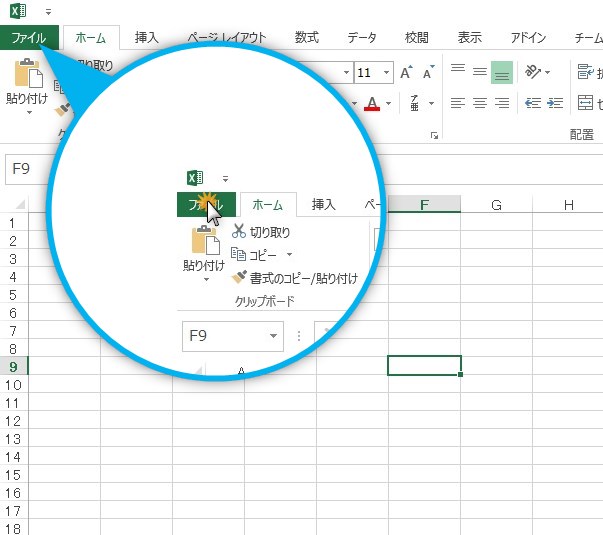
【2】左のメニューバーの一番下の「オプション」をクリックします。
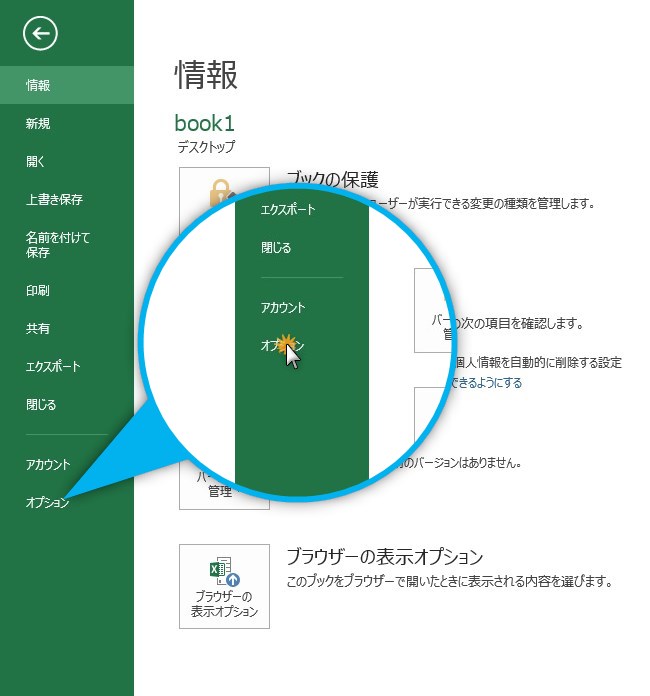
【3】出てきたウィンドウ 左のメニューの「セキュリティセンター」をクリックします。
続いて、中央右の「セキュリティ センターの設定」をクリックします。
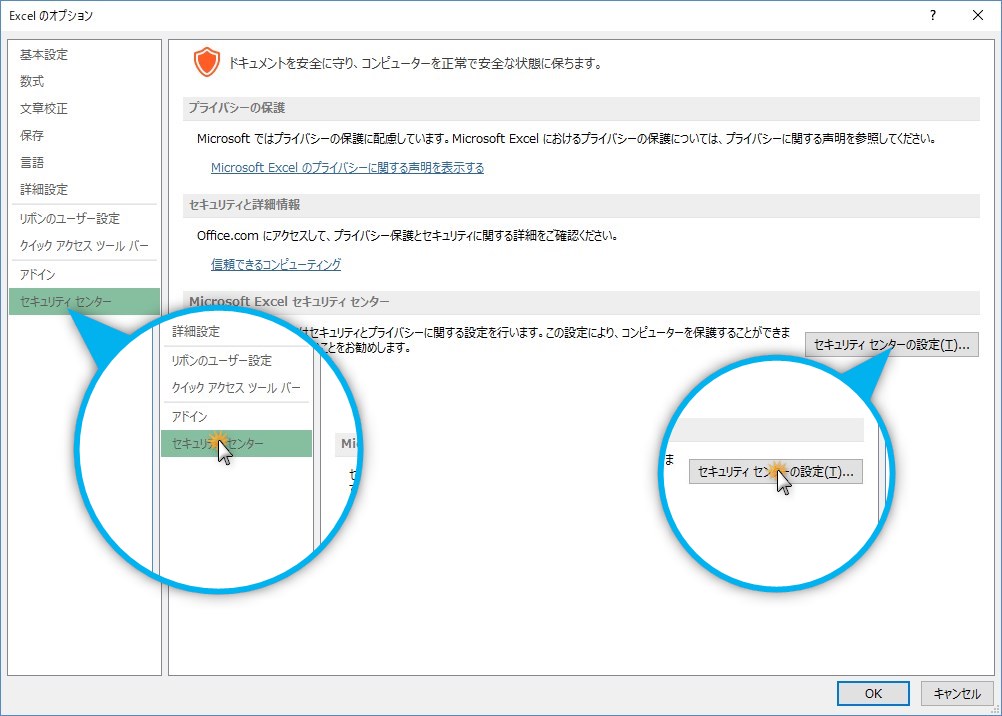
【4】でてきたウィンドウの左のメニュー「マクロの設定」をクリックします。
続いて、マクロの設定で「警告表示しすべてのマクロを無効にする」にチェックをします。
続いて、ウィンドウ右下の「OK」ボタンをクリックします。
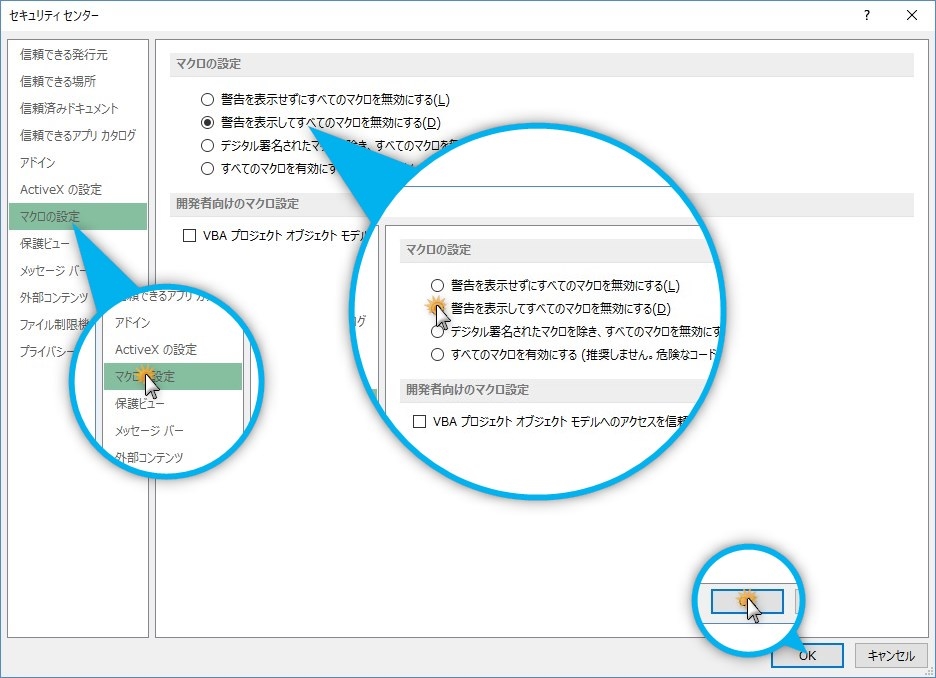
【5】ウィンドウ右下の「OK」ボタンをクリックします。
これで設定は完了です。
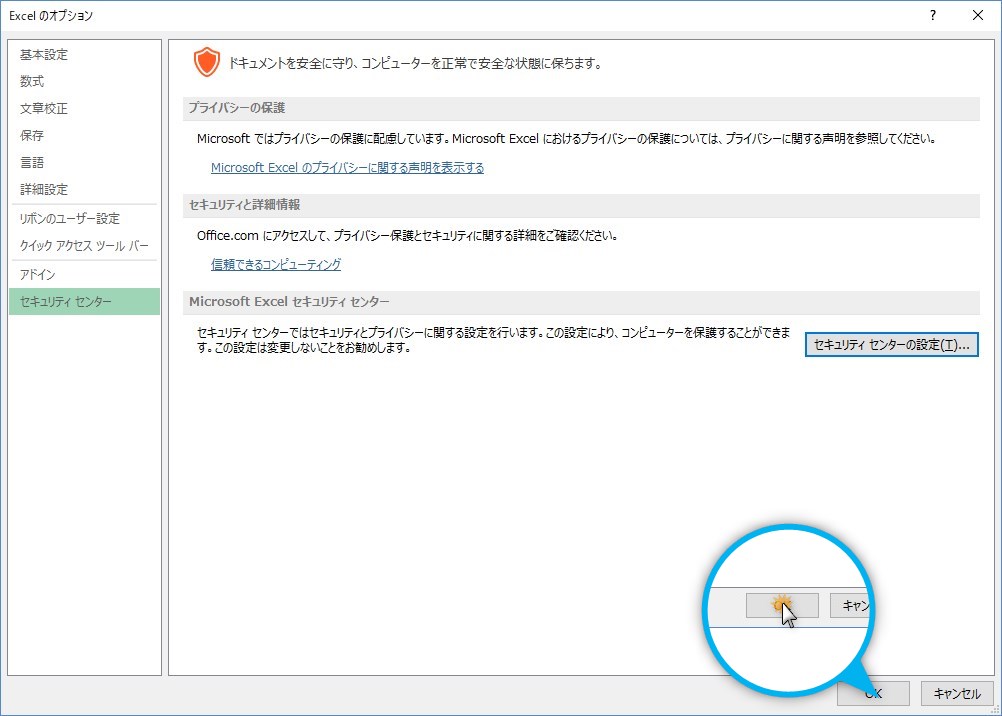
VBAマクロの有効化手順まとめ
セキュリティ警告について
これで、マクロの有効化の設定が完了しました。上記の設定が完了すると、マクロ機能がついたエクセルファイルを開くと下記の様なメッセージが表示されるようになります。
その際、セキュリティ警告メッセージ 右横の「コンテンツの有効化」をクリックすることで
マクロの利用が可能になります。
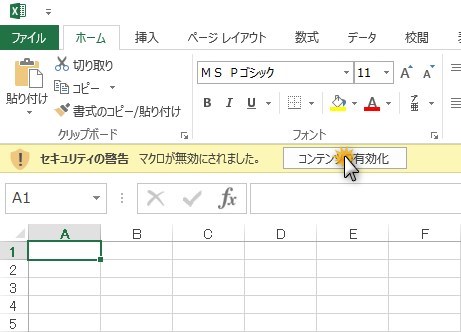
以上がマクロの有効化の手順となります。
不明な点がございましたら、コメント欄にお願いいたします。















ディスカッション
コメント一覧
まだ、コメントがありません